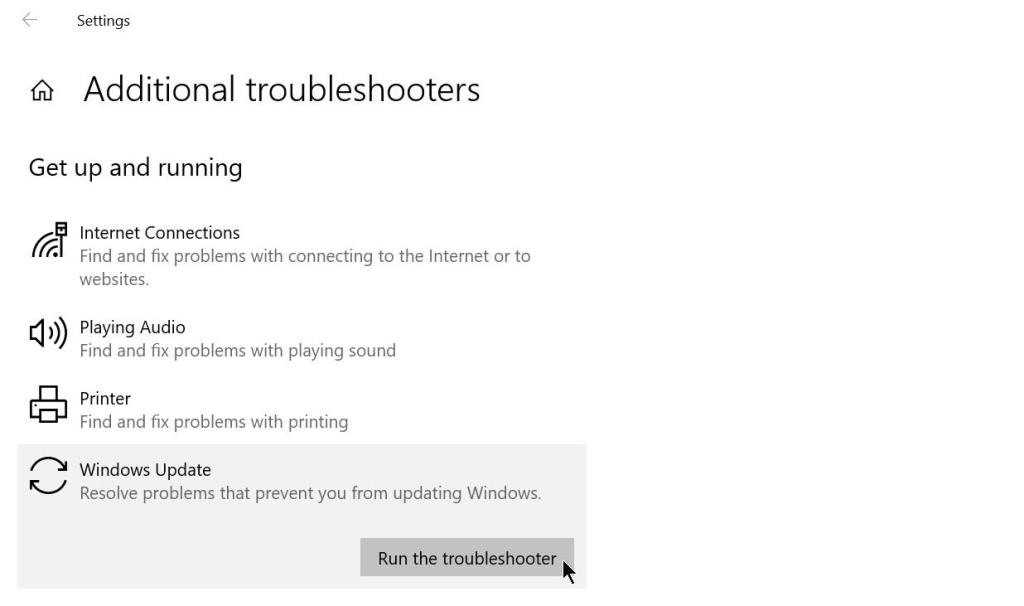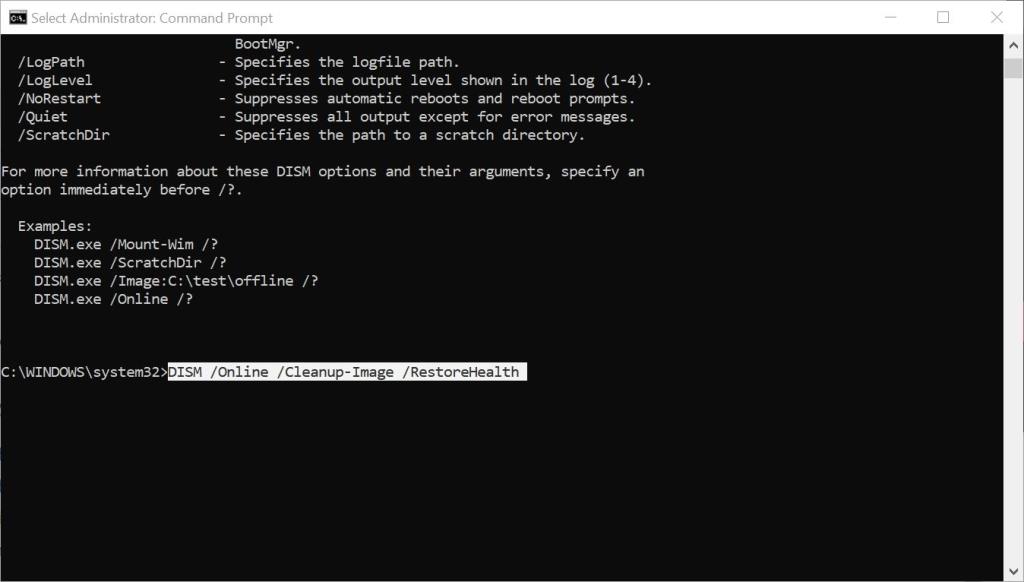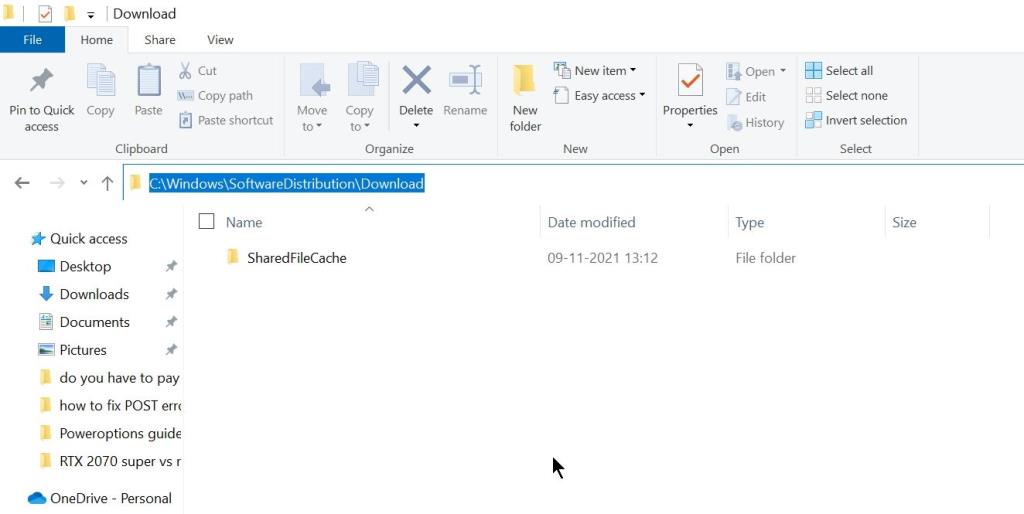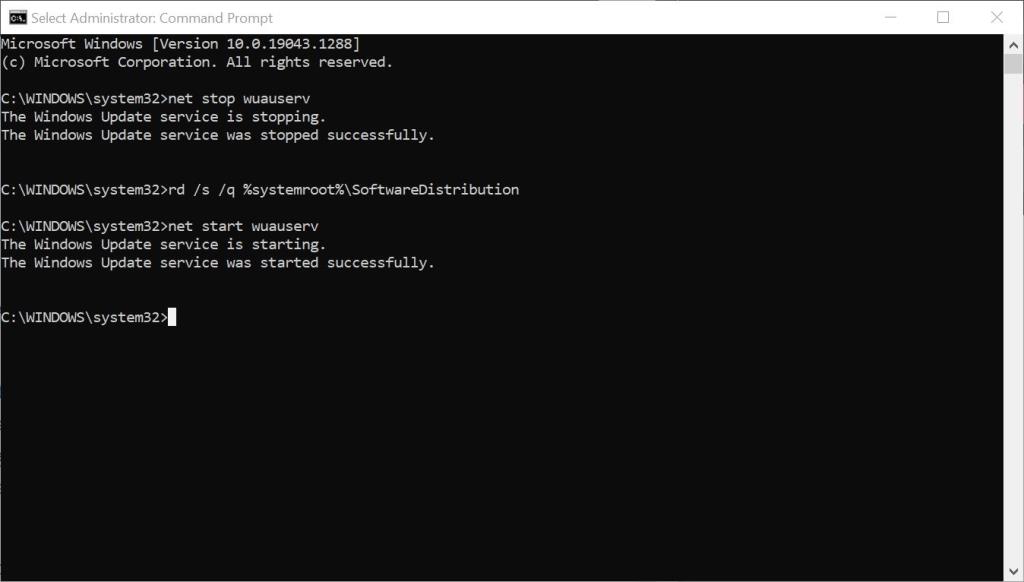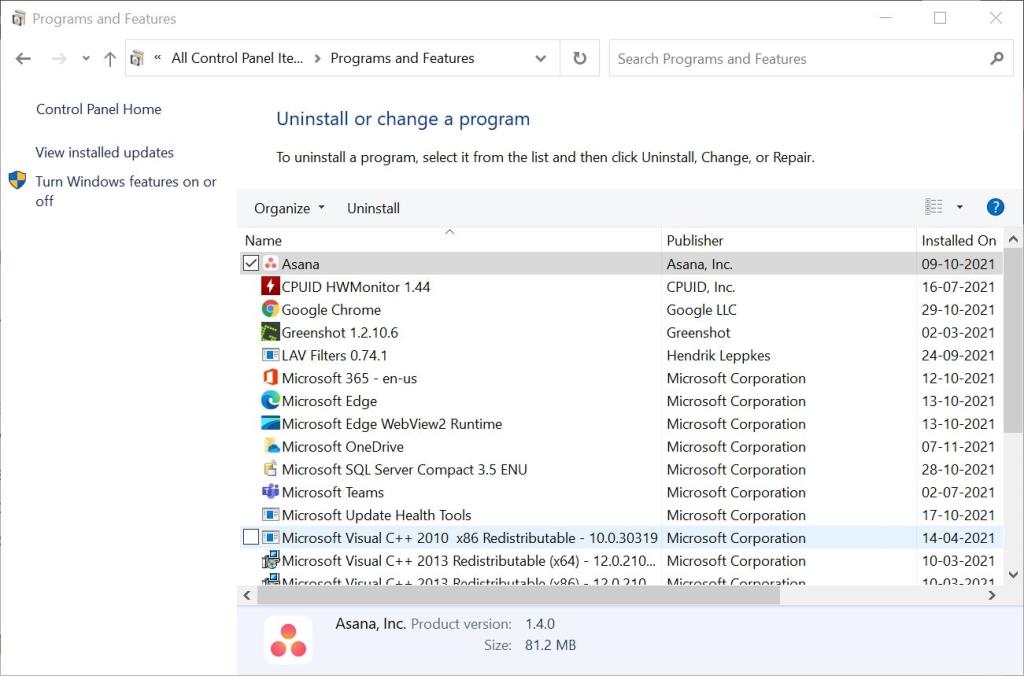Meestal is het bijwerken van Windows een eenvoudige aangelegenheid en gaat het zonder enige hapering. Soms kunt u echter fouten tegenkomen, zoals de 0x8007371b-fout met het bericht "ERROR_SXS_TRANSACTION_CLOSURE_INCOMPLETE ." Dit gebeurt voornamelijk wanneer een Windows Update-bestand ontbreekt of beschadigd is.
Hoewel dit misschien ontmoedigend lijkt, kan het probleem eenvoudig worden opgelost door de onderstaande oplossingen te raadplegen.
1. Voer de probleemoplosser voor Windows Update uit
De eerste stap die u moet nemen bij het oplossen van updatefouten, is het gebruik van de probleemoplosser voor Windows Update. Het is behoorlijk effectief en lost automatisch de meeste updateproblemen op, inclusief een vastgelopen Windows Update Assistant . Volg gewoon deze stappen om de probleemoplosser voor Windows Update te starten:
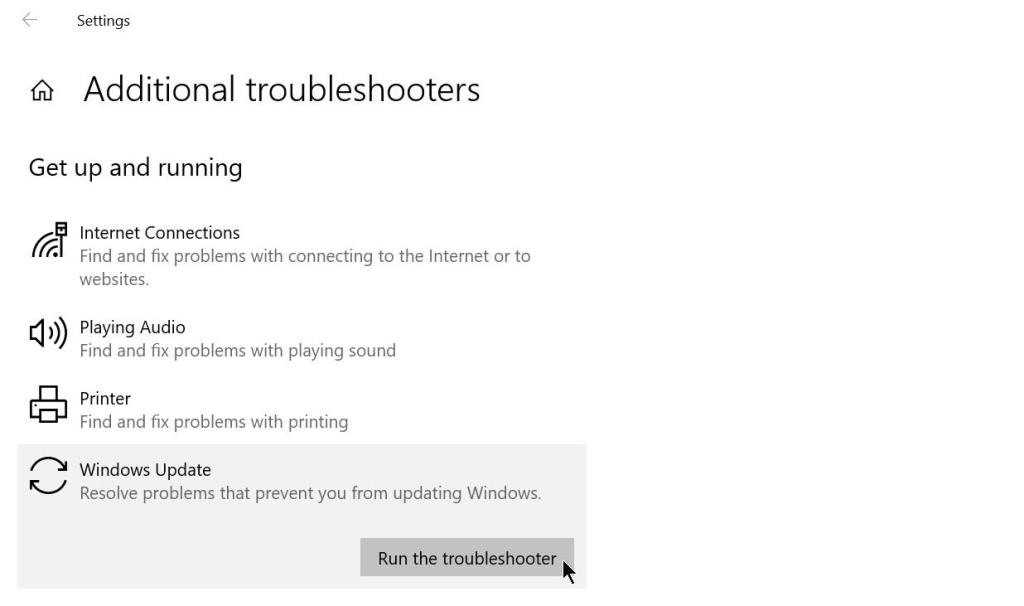
- Klik op de Start-knop en klik vervolgens op Instellingen .
- Klik op het dashboard Instellingen op Update & Beveiliging .
- Klik in de navigatiebalk aan de linkerkant op Problemen oplossen .
- Klik onder Problemen oplossen op Extra probleemoplossers .
- Klik nu op Windows Update > Voer de probleemoplosser uit
- De probleemoplosser zal automatisch problemen detecteren en oplossen.
Het probleemoplossingsproces kan enige tijd duren, dus raak niet in paniek als het lijkt te zijn vastgelopen. Bovendien kan de probleemoplosser de fout soms niet automatisch oplossen. Hoe dan ook, het zal enkele aanvullende stappen voorstellen die u kunt nemen, dus zorg ervoor dat u ze volgt.
Als u nog steeds met het probleem wordt geconfronteerd, gaat u verder met de volgende stappen.
2. Gebruik de DISM- en SFC-opdrachten
Deployment Image Servicing and Management (DISM) en System File Checker (SFC) zijn beide handige ingebouwde Windows-hulpprogramma's. DISM repareert de Windows-systeemkopie, terwijl SFC de computer controleert op ontbrekende of corrupte systeembestanden. Beide hulpprogramma's kunnen worden uitgevoerd met behulp van de opdrachtprompt.
Gerelateerd: Wat is het verschil tussen CHKDSK, SFC en DISM in Windows 10?
Houd er rekening mee dat u eerst de opdracht DISM en vervolgens de opdracht SFC moet uitvoeren. Dit komt omdat de opdracht DISM de Windows-systeemkopie herstelt, die op zijn beurt door SFC wordt gebruikt als referentiepunt om te controleren op corrupte systeembestanden.
Hoe DISM uit te voeren met behulp van de opdrachtprompt
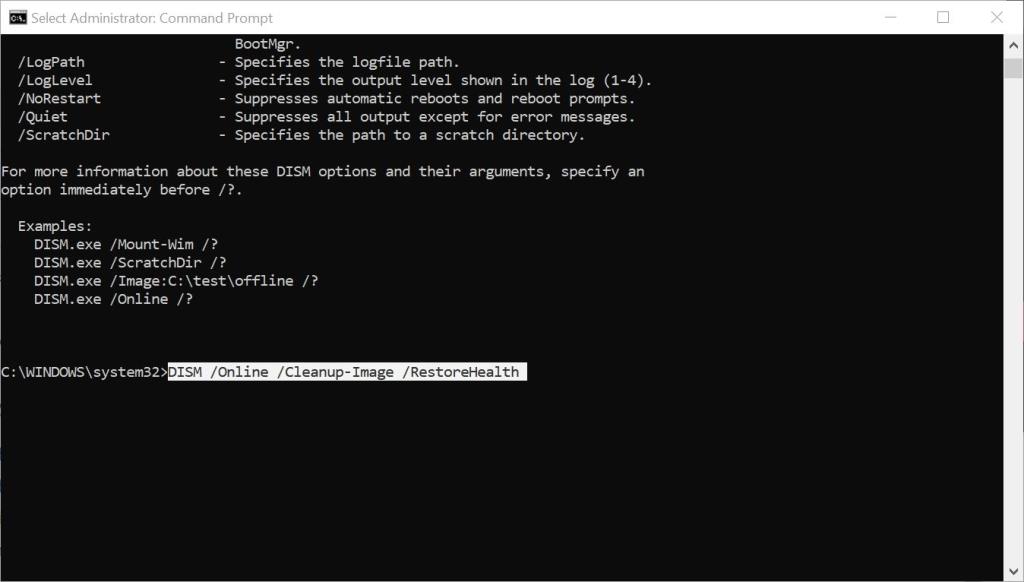
- Typ cmd in de zoekbalk van het menu Start . Klik in de zoekresultaten met de rechtermuisknop op Opdrachtprompt > Als administrator uitvoeren . Zorg ervoor dat u over de inloggegevens voor het beheerdersaccount beschikt, of als één ervan bent aangemeld.
- Typ in de opdrachtpromptconsole Dism /online /cleanup-image /ScanHealth en druk op Enter.
- Nadat de opdracht volledig is uitgevoerd, typt u Dism /online /cleanup-image /CheckHealth en drukt u op Enter.
- Nu het laatste commando; typ Dism online /cleanup-image /RestoreHealth en druk nogmaals op Enter.
Nogmaals, het reparatie- en onderhoudsproces kan enige tijd in beslag nemen. Geduld is de sleutel. Nadat het proces is voltooid, is het tijd om verder te gaan met het SFC-hulpprogramma.
SFC uitvoeren met behulp van de opdrachtprompt

- Net als in het bovenstaande gedeelte, start u de opdrachtprompt als beheerder.
- Typ in de console sfc /scannow en druk op Enter.
- Wacht tot de scan is voltooid. Het kan even duren.
- Nadat de scan is voltooid, start u uw computer opnieuw op.
Nadat u beide hulpprogramma's hebt uitgevoerd, probeert u Windows opnieuw bij te werken. Hoogstwaarschijnlijk wordt de 0x8007371b-fout opgelost. Als dit niet het geval is, probeert u de andere oplossingen die hieronder worden vermeld.
3. Wis de Windows Update-cache
In de cachemap van Windows Update worden enkele oude tijdelijke bestanden opgeslagen die uw update kunnen verstoren. Het wordt daarom aanbevolen om de inhoud van de map te verwijderen. Dit kan mogelijk het Windows Update-probleem oplossen en schijfruimte vrijmaken die beter kan worden benut.
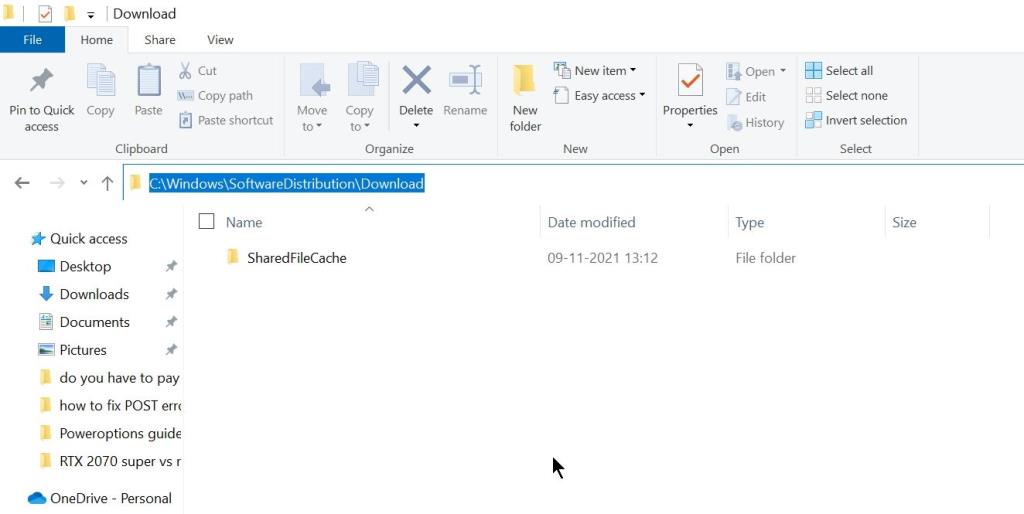
- Druk op Win + R om de applicatie Uitvoeren te starten.
- Typ services.msc in het tekstvak en druk op Enter.
- Zoek in het menu Services naar Windows Update.
- Klik met de rechtermuisknop op Windows Update en klik op Stoppen .
- Minimaliseer het venster Services.
- Druk nu op Win + E om de bestandsverkenner te openen.
- Typ C:\Windows\SoftwareDistribution\Download in de adresbalk en druk op Enter.
- Verwijder alle inhoud van deze map.
- Schakel nu terug naar het venster Services.
- Klik met de rechtermuisknop op de Windows Update-service en selecteer Start .
- Sluit het venster Services.
Start uw computer opnieuw op nadat u de cache van Windows Update hebt verwijderd. Hoewel u sommige gedeeltelijk gedownloade updates mogelijk opnieuw moet downloaden, heeft deze oplossing een hoog slagingspercentage bij het oplossen van de ERROR_SXS_TRANSACTION_CLOSURE_INCOMPLETE Windows Update-fout.
4. Reset de Windows Update Agent
Het resetten van de Windows Update Agent en zijn componenten is een andere mogelijke oplossing voor Windows Update-gerelateerde fouten. Aangezien de 0x8007371b-fout waarschijnlijk het gevolg is van een ontbrekend of beschadigd Windows Update-bestand, dwingt het resetten van de componenten Windows om alle bestanden opnieuw te downloaden.
Gerelateerd: Manieren om uw pc op te ruimen na een mislukte Windows-update
Er zijn veel manieren om de Windows Update Agent opnieuw in te stellen, maar de meest effectieve methode is om gewoon de verhoogde opdrachtprompt te gebruiken.
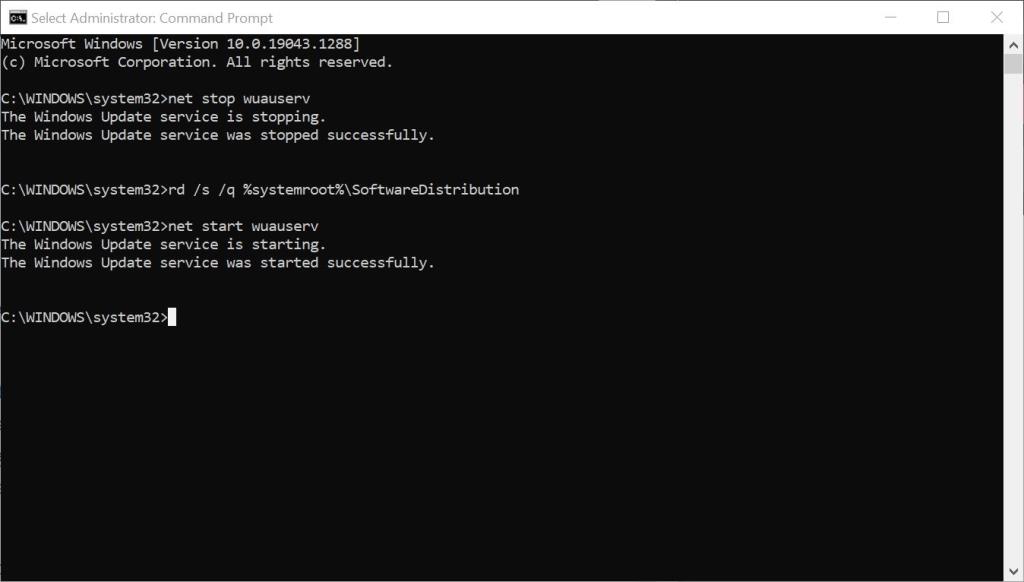
- Typ cmd in de zoekbalk van het menu Start . Klik in de zoekresultaten met de rechtermuisknop op Opdrachtprompt > Als administrator uitvoeren .
- Typ in de CMD-console net stop wuauserv en druk op Enter. Deze opdracht stopt de Windows Update-service.
- Typ hierna rd /s /q %systemroot%\SoftwareDistribution in de console en druk op Enter.
- Typ ten slotte net start wuauserv in de console om de Windows Update-service opnieuw te starten . Druk op Enter.
- Sluit de opdrachtprompt.
Nadat u deze stappen hebt gevolgd, start u uw computer opnieuw op en controleert u of de fout zich nog steeds voordoet.
5. Verwijder antivirussoftware van derden
Antivirusprogramma's van derden zijn berucht omdat ze interfereren met veel Windows-functies. Als zodanig is het Windows Update-proces geen uitzondering. Als geen van de bovenstaande stappen het probleem heeft opgelost, moet u alle antivirussoftware van derden die op uw pc is geïnstalleerd verwijderen. U kunt dit doen via het menu Programma's en onderdelen in het Configuratiescherm.
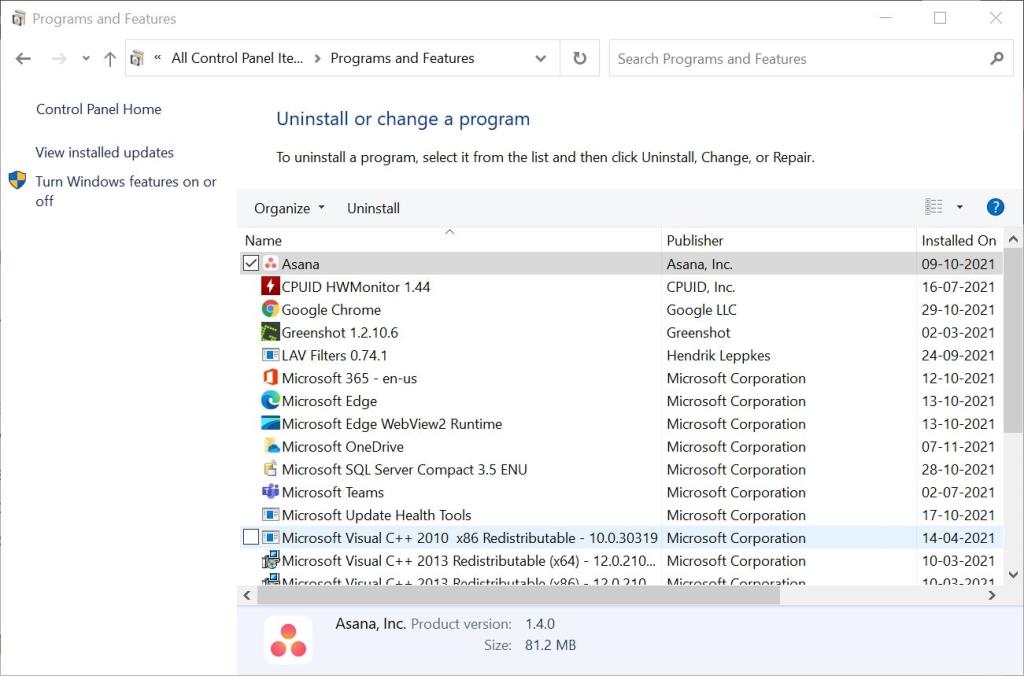
- Typ Configuratiescherm in de zoekbalk van het menu Start en open het vanuit de zoekresultaten.
- Zoek naar het gedeelte Programma's en onderdelen en klik erop.
- Klik in het nieuwe venster met de rechtermuisknop op het antivirusprogramma en selecteer Installatie ongedaan maken .
- Volg de stappen in de verwijderingswizard.
- Herstart je computer.
Windows Update-fout 0x8007371b opgelost
Een van de onderstaande oplossingen zal de Windows Update-fout waarmee u wordt geconfronteerd zeker oplossen. Meestal kunnen de redenen achter mislukte Windows-updates meervoudig zijn. Er zijn echter nog steeds enkele veelvoorkomende redenen die kunnen leiden tot verknoeide Windows-updates. Het is een goed idee om hiervan op de hoogte te zijn en ze in de toekomst te vermijden.